 |
|
 |
 |
|
 |
 |
|
 |
 |
|
 |
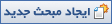 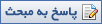 |
صفحه 2 از 2 |
تمام ساعات و تاريخها بر حسب 3.5+ ساعت گرينويچ مي باشد
برو به صفحه قبلي 1, 2
|
|
شما نمي توانيد در اين انجمن نامه ارسال كنيد.
شما نمي توانيد به موضوعات اين انجمن پاسخ دهيد
شما نمي توانيد نامه هاي ارسالي خود را در اين انجمن ويرايش كنيد
شما نمي توانيد نامه هاي ارسالي خود را در اين انجمن حذف كنيد
شما نمي توانيد در نظر سنجي هاي اين انجمن شركت كنيد
|
|
|